电脑上怎么安装win7系统
- 分类:Win7 教程 回答于: 2022年12月22日 10:48:00
工具/原料:
系统版本:win7系统
品牌型号:华硕Vivobook15
软件版本:系统之家装机大师 V1.5.2.103
方法/步骤:
安装win7系统的方法:
1、先下载【系统之家装机大师】。下载完毕后,关闭所有的杀毒软件,进入工具,工具会自动检测当前电脑系统的相关信息,点击下一步。
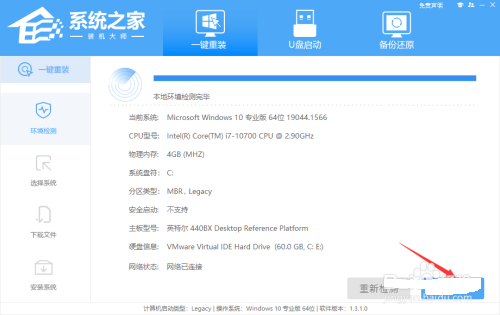 2、进入界面后,用户可根据提示选择安装Windows7 32位或者Windows7 64位系统,点击下一步。
2、进入界面后,用户可根据提示选择安装Windows7 32位或者Windows7 64位系统,点击下一步。
 3、选择好系统后,等待PE数据和系统的下载。
3、选择好系统后,等待PE数据和系统的下载。
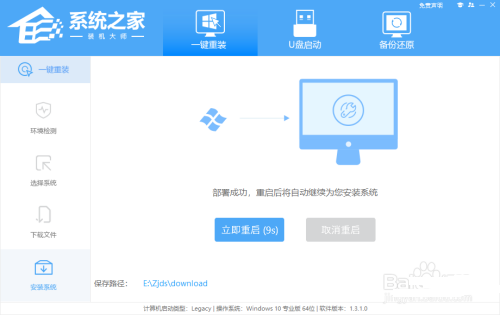 4、下载完成后,系统会自动重启系统。
4、下载完成后,系统会自动重启系统。
 5、重启系统后,电脑将会进入一个启动项的选择,这时我们选择【XTZJ_WIN10_PE】回车。
5、重启系统后,电脑将会进入一个启动项的选择,这时我们选择【XTZJ_WIN10_PE】回车。
 6、进入后,系统将会自动进行备份还原,等待完成。
6、进入后,系统将会自动进行备份还原,等待完成。
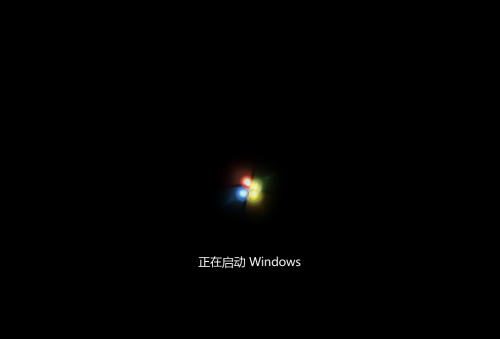 7、系统备份完成后,将会再次重启,自动进入系统安装界面,这时等待系统安装完成就大功告成了!
7、系统备份完成后,将会再次重启,自动进入系统安装界面,这时等待系统安装完成就大功告成了!
 总结:
总结:
上面即是关于电脑上怎么安装win7系统的操作方法介绍,希望能够对大家有所帮助。
 有用
26
有用
26


 小白系统
小白系统


 1000
1000 1000
1000 1000
1000 1000
1000 1000
1000 1000
1000 1000
1000 1000
1000 1000
1000 1000
1000猜您喜欢
- 笔记本电脑开wifi,小编教你怎么用笔记..2018/01/05
- win7定时关机如何设置2023/01/21
- 详解win7图标不见了怎么办2018/12/18
- win732位系统重装图文详解2017/08/01
- win7版本比较图文详解2017/09/14
- 戴尔win7 64旗舰版纯净版推荐..2017/09/16
相关推荐
- 电脑怎么重装系统win72022/10/14
- 小马一键重装系统win7如何操作..2023/02/20
- 笔记本电脑系统7怎么升到10的步骤教程..2021/06/11
- dell装不了win7系统解决办法2021/10/24
- win7之家重装计划2022/12/18
- win7下载软件无法安装怎么回事..2022/08/19

















